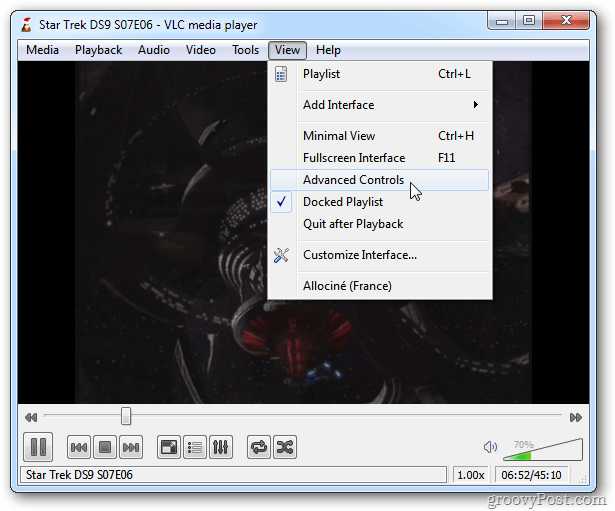7 dicas do Microsoft Outlook que todo usuário deve saber para economizar tempo
Microsoft Office Microsoft Microsoft Outlook Outlook Herói / / April 05, 2021
Última atualização em

O Microsoft Outlook continua sendo uma das soluções de e-mail mais populares do planeta. Ele está disponível em várias plataformas, incluindo Windows, macOS, Android e iOS / iPadOS. Microsoft Outlook é usado por milhões de pessoas todos os dias. Para tornar o uso do seu e-mail mais produtivo, considere estas dicas do Microsoft Outlook para uso doméstico e comercial.
Dicas do Microsoft Outlook
O próprio e-mail não mudou muito nos últimos anos. Você pode enviar novas mensagens ou ler / responder aos e-mails recebidos. O Microsoft Outlook oferece várias ferramentas que tornam o uso do e-mail muito melhor e eficiente. Seguem nossas dicas favoritas do Microsoft Outlook.
Sinalizadores e categorias
Duas das maneiras mais fáceis de organizar melhor seus e-mails mais importantes são usando sinalizadores e categorias. Em termos gerais, ambos permitem que você classifique as mensagens para uso posterior. No entanto, eles são ligeiramente diferentes um do outro.
Sinalizadores são lembretes baseados em tempo que você pode adicionar clicando com o botão direito em algum lugar em uma mensagem e depois escolhendo Acompanhamento. Você pode escolher uma bandeira que representa Hoje, Amanhã, Esta Semana, Próxima Semana, Sem Data e Personalizado. Ao adicionar uma bandeira, a visualização da mensagem fica amarela e, no cabeçalho, você verá uma notificação de acompanhamento.
Se necessário, você pode criar um alerta personalizado para cada bandeira clicando com o botão direito do mouse na mensagem e escolhendo Acompanhamento> Adicionar Lembrete. Para ver todas as bandeiras atuais no Microsoft Outlook, selecione Exibir> Barra de tarefas> Tarefas.
Para remover uma bandeira, clique com o botão direito na mensagem e selecione Acompanhamento> Marcar como concluído.
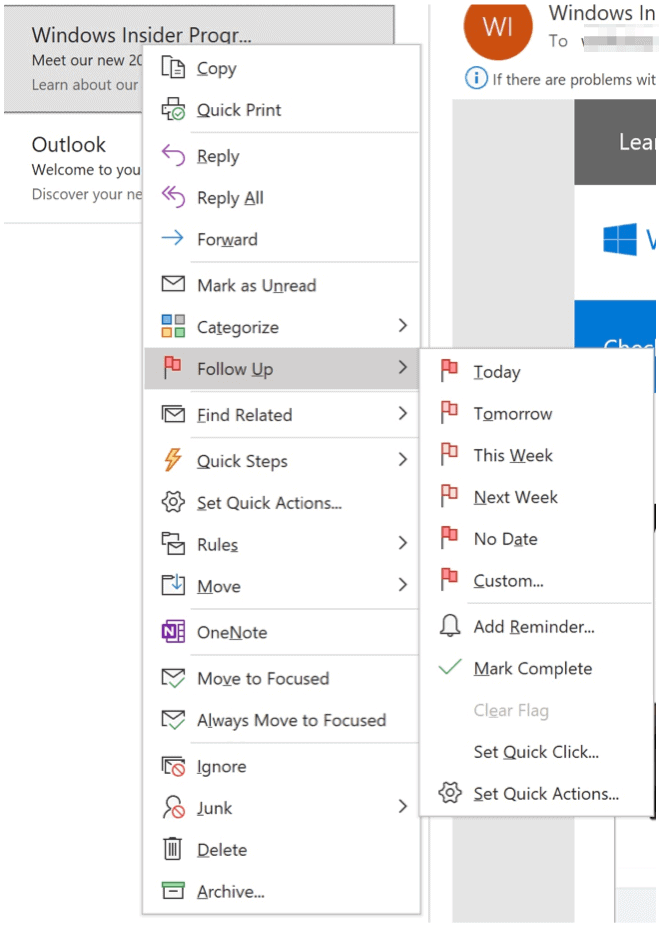
As categorias permitem codificar e-mails com cores principalmente para fins de pesquisa e são localizadas clicando com o botão direito do mouse em uma mensagem e escolhendo Categorias. Clique todas as categorias para ajustar os nomes das categorias atuais ou para adicionar novas. Caso contrário, selecione a categoria que deseja usar. Nesse caso, menos é mais, e é recomendável que você use apenas as categorias de que precisa. Por exemplo, se você só precisa de três categorias, exclua o resto. Você também pode adicionar novos em uma data posterior.
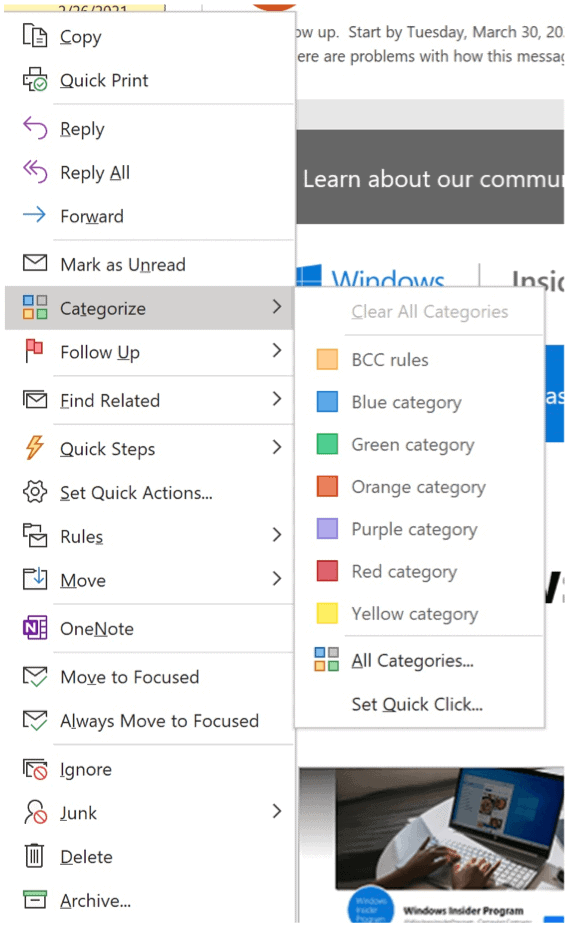
Favoritos
A atribuição de favoritos move uma pasta de e-mail para o topo do Painel de Pastas. Essas pastas não são alteradas de nenhuma maneira diferente de onde estão localizadas. Em vez de atribuir favoritos a pastas tradicionais, como Itens Enviados e Itens Excluídos, você deve manter essa distinção apenas para pastas personalizadas. Para visualizar os Favoritos, certifique-se de estar na visualização Mail do Microsoft Outlook.
No exemplo a seguir, uma nova pasta chamada Urgent foi criada. Dentro desta pasta estão os e-mails que requerem uma resposta imediata. Ao tornar a pasta Urgente favorita, ela agora reside na parte superior do Painel de Pastas.
Para ligar / desligar os Favoritos, clique Exibir> Painel de pastas> Favoritos.
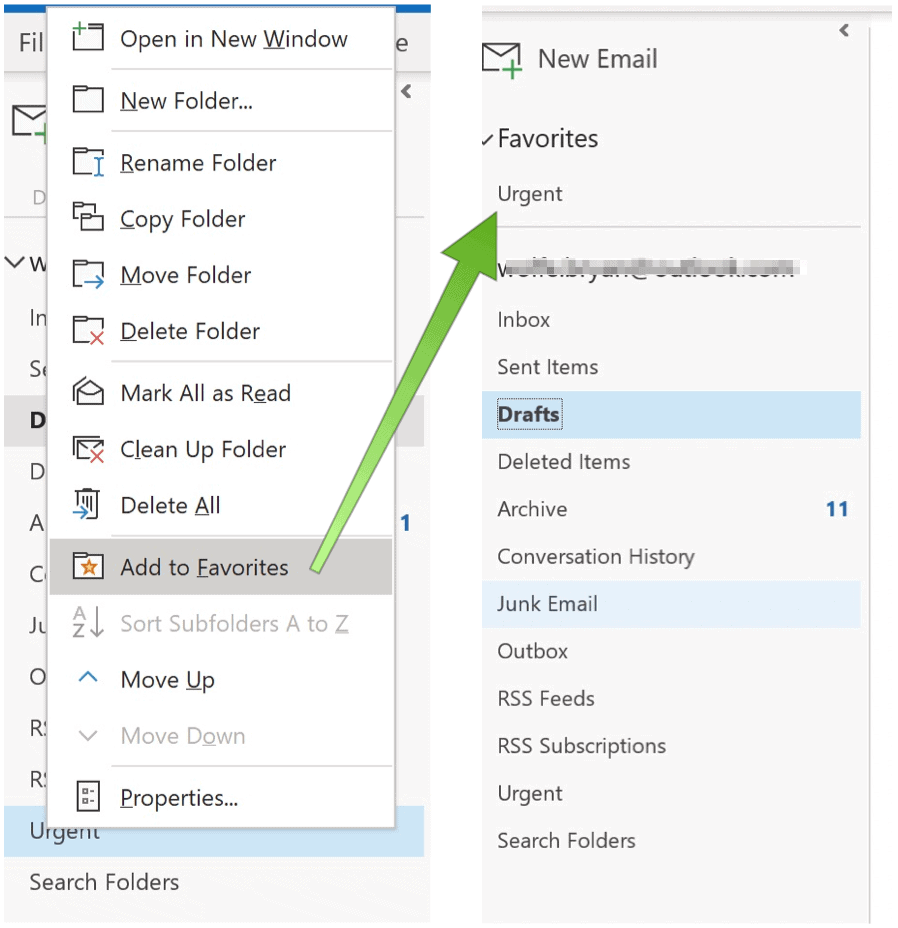
Atalhos
Uma de suas metas diárias deve ser digitar menos e ainda fazer a mesma quantidade de trabalho. Uma das maneiras de fazer isso é usar atalhos, que estão disponíveis em Microsoft 365. Com o Microsoft Outlook, você pode aproveitar os seguintes atalhos:
- Use Ctrl + R: Responder a um email
- Ctrl + Shift + M: Para criar um novo e-mail
- Selecione Ctrl + 1: Para abrir seu e-mail:
- Ctrl + 2: Para abrir sua agenda
- Use Ctrl + 3: Para abrir seus contatos:
- Ctrl + 4: Para abrir suas tarefas:
Quer mais? Você também pode usar Passos Rápidos, que permite pré-formatar e pré-endereçar e-mails para várias pessoas.
Regras de uso
As regras são outro ótimo recurso do Microsoft Outlook. Com regras, você pode aplicar regras para e-mails recebidos e enviados. Ao fazer isso, você pode organizar, acompanhar ou ficar à frente de suas mensagens da melhor forma. Depois de gastar tempo configurando sua regra, você começará a economizar muito tempo a cada dia.
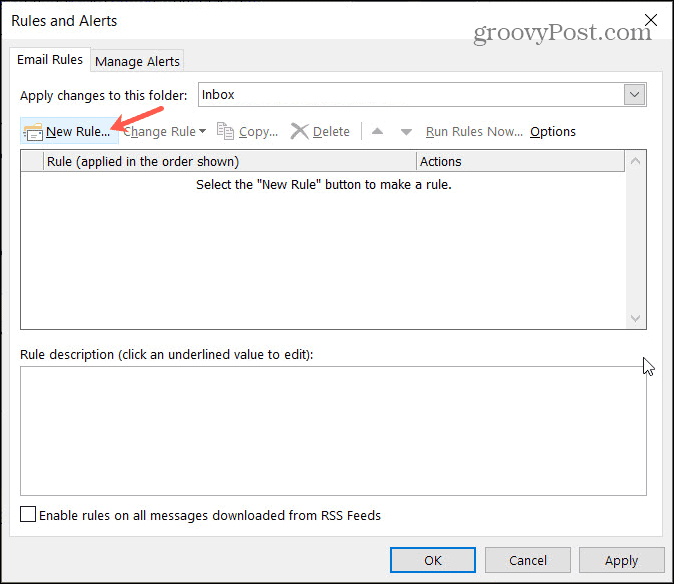
Atraso nas entregas de e-mail
Você já enviou um e-mail apenas para descobrir mais tarde que continha um erro de digitação ou informações incorretas? Você já mandou uma mensagem para a pessoa errada? Com a ferramenta de entrega atrasada de e-mail do Microsoft Outlook, você pode ter um pouco de folga entre escrever e enviar e-mail. A ferramenta de e-mail atrasado beneficia quem (admite) cometer erros em mensagens apressadas e quem precisa enviar uma mensagem em outro horário ou dia.
Para usar a ferramenta, escreva uma mensagem no Microsoft Outlook como sempre faz. Antes de clicar no botão Enviar, escolha Opções> Mais na barra de menu de mensagens. Em seguida, selecione Mensagem de Atraso. No menu Propriedades, ao lado da seleção Não entregar antes, escolha o dia e a hora em que deseja enviar a mensagem e clique em Fechar.
As mensagens não enviadas residem na Caixa de saída do Microsoft Outlook até que sejam enviadas. Você pode clicar duas vezes nas mensagens a qualquer momento para enviá-las imediatamente ou em outro momento.
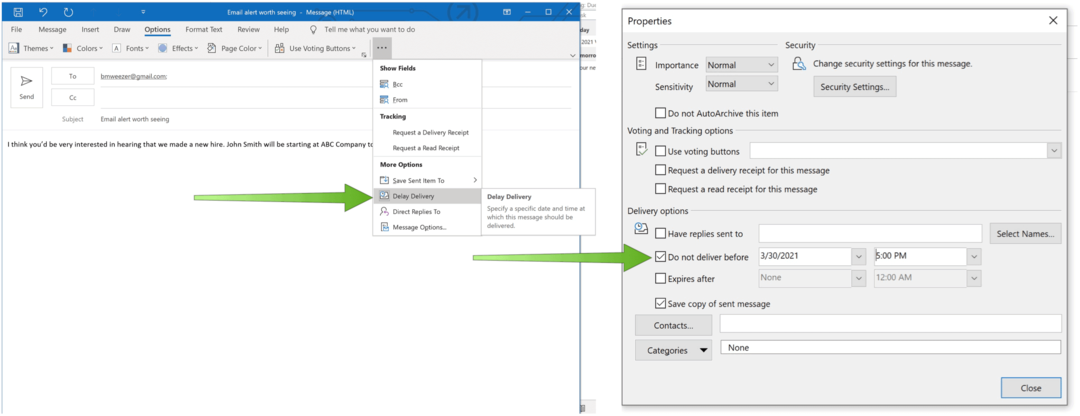
Mudando seu fuso horário
Quando a pandemia finalmente terminar, as pessoas viajarão mais, tanto nacional quanto internacionalmente. Quando isso ocorrer, você precisará ajustar a hora no calendário do Microsoft Outlook. Ao fazer isso, seus e-mails e calendários mostrarão a hora correta - até que precisem ser alterados quando você voltar para casa.
No Microsoft Outlook, escolha Arquivo> Opções> Calendário para fazer as alterações, selecionando o fuso horário correto.
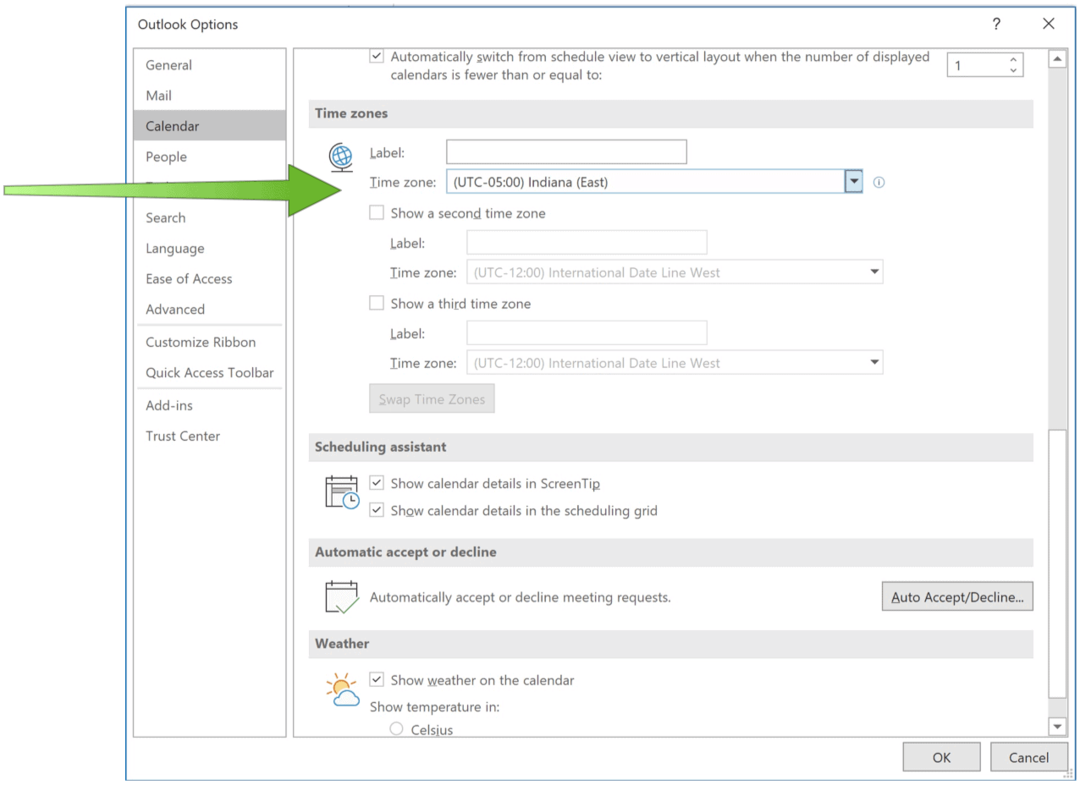
Altere seu fuso horário
Quando você viaja para o exterior a trabalho, suas reuniões e entradas da agenda não exibem o horário correto. Para corrigir isso, você precisará alterar seu fuso horário indo para Arquivo> Opções> Calendário. Depois de fazer isso, seus e-mails e agendas terão o horário local correto.
Use recibos de leitura e entrega
Finalmente, uma das melhores dicas do Microsoft Outlook é usar recibos de leitura e entrega. Quando ativado, você saberá quando um e-mail foi recebido ou o destinatário leu a mensagem. Você pode ativar esse recurso por mensagem clicando em Opções> Rastreamento> Solicitar um recibo de entrega ou Solicitar um recibo de leitura.
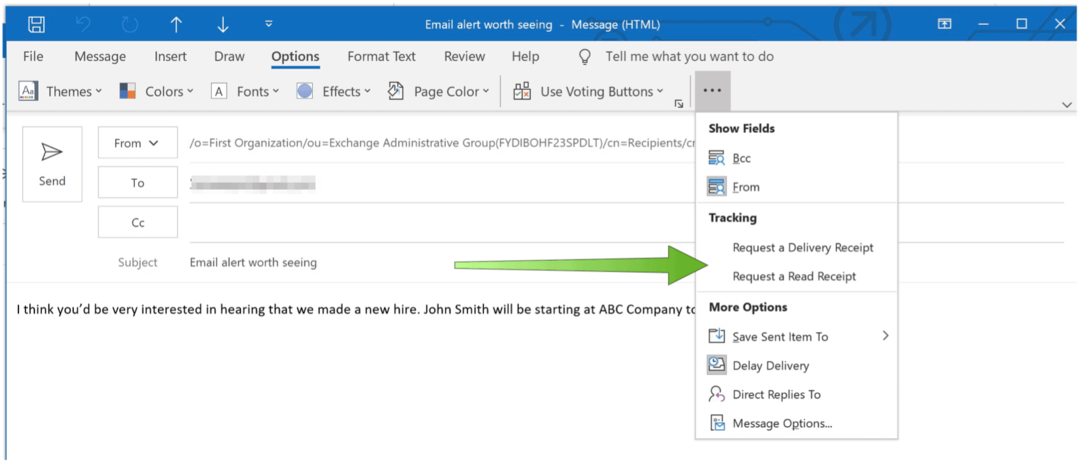
Ler e-mail não precisa ser um longo processo diário. Usando essas dicas do Microsoft Outlook, você pode gerenciar suas mensagens e continuar com o seu dia.
Enquanto você espera por Microsoft One Outlook, aprender mais sobre Microsoft Outlook no iPad e como sincronizar seu Calendário Outlook com Calendário Google.
Para uso doméstico, o Pacote Microsoft 365 está atualmente disponível em três variedades, incluindo um plano Família, Pessoal e Casa e Estudante. O primeiro custa US $ 100 por ano (ou US $ 10 / mês) e inclui Word, Excel, PowerPoint, OneNote e Outlook para Mac e é útil para até seis usuários. A versão pessoal é para uma pessoa e custa $ 70 / ano ou $ 6,99 por mês. O plano de estudante é uma compra única de $ 150 e inclui Word, Excel e PowerPoint.
Os usuários empresariais podem escolher entre os planos Básico, Padrão e Premium, a partir de US $ 5 por usuário / mês.